Майнкрафт - одна из самых популярных компьютерных игр в мире, которая позволяет игрокам строить свои миры и взаимодействовать с другими игроками. Однако, многим пользователям может быть затруднительно соединиться с друзьями для совместной игры, особенно если используется программа Hamachi.
Hamachi является одним из самых распространенных способов создания виртуальной частной сети (VPN), позволяющей игрокам играть вместе через интернет. Однако, некоторые пользователи сталкиваются с проблемами при настройке и использовании Hamachi, а также его работа может быть нестабильной.
В этой статье мы рассмотрим несколько альтернативных способов играть в майнкрафт с другом без Hamachi. Одним из таких способов является использование специально разработанных модификаций, таких как Forge или Bukkit, которые позволяют игрокам создавать свои серверы и приглашать друзей.
Еще одним вариантом является использование онлайн-хостинговых платформ, таких как Aternos или Minehut, которые предлагают бесплатные серверы для мультиплеерной игры в майнкрафт. Эти платформы позволяют создавать и настраивать серверы без необходимости запуска собственного сервера на локальном компьютере.
Майнкрафт: как сыграть с другом без хамачи

1. Использование "Пользовательского сервера":
Первый способ – это создание своего собственного сервера, который будет доступен вам и вашим друзьям. Сначала вам нужно скачать и установить официальный сервер Minecraft. Затем запустите его и настройте режим игры и другие параметры по вашему усмотрению. После этого, вам потребуется предоставить вашим друзьям ваш IP-адрес и порт сервера, чтобы они могли подключиться к нему через свой клиент Minecraft. Убедитесь, что на вашем роутере разрешены входящие подключения к серверу.
2. Использование "Создание сервера на хостинге":
Если у вас нет возможности выделить отдельный компьютер для сервера игры, вы можете обратиться к хостинг-провайдеру, предлагающему услуги виртуального хостинга для Minecraft серверов. Вам нужно будет выбрать подходящий вашим требованиям план, создать учётную запись и установить сервер с помощью предоставленных инструкций. Затем вы получите IP-адрес и порт сервера, которые нужно будет передать своим друзьям.
3. Использование "Локальной сети без Хамачи":
Если у вас и у ваших друзей имеются одинаковые настройки сети и у вас есть доступ к одной и той же локальной сети, вам не нужно использовать Хамачи или другие программы для создания виртуальной локальной сети. Просто запустите сервер Minecraft на одном из компьютеров в локальной сети, а затем позвольте вашим друзьям подключиться к нему, указав IP-адрес сервера.
4. Использование "Официального Minecraft Realms":
Minecraft Realms – это официальная услуга хостинга от Mojang, разработчиков Minecraft. Вы можете арендовать виртуальный сервер, где вам будет доступен Майнкрафт без необходимости настраивать все самостоятельно. Приобретение пользовательского сервера на Minecraft Realms даст вам возможность пригласить своих друзей и играть вместе без необходимости установки дополнительного ПО или настройки вашего роутера.
5. Использование "Альтернативных программ":
Кроме Хамачи, существует несколько альтернативных программ, которые могут помочь вам играть в Майнкрафт с друзьями через Интернет. Некоторые из них включают Evolve, Tunngle и GameRanger. Каждая из этих программ имеет свои особенности и инструкции, поэтому перед использованием вам следует ознакомиться с официальными руководствами и инструкциями по настройке.
Вывод:
Теперь вы знаете, что существует несколько способов играть в Майнкрафт с друзьями без использования Хамачи. От создания собственного сервера до использования сторонних программ или услуг, вам есть из чего выбрать. Помните, что некоторые из этих способов могут потребовать некоторых технических навыков или дополнительных затрат, поэтому выбирайте то, что наиболее удобно и доступно для вас и ваших друзей.
Соединение по локальной сети
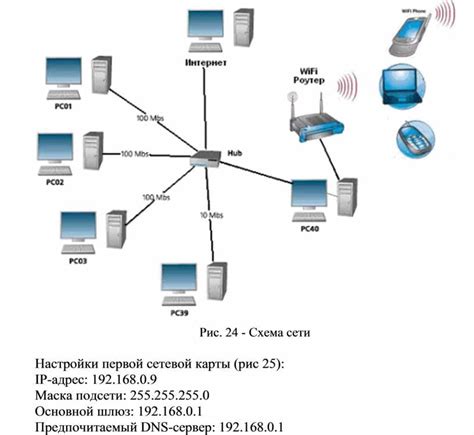
Если у вас и вашего друга есть общая локальная сеть, вы можете использовать ее для игры в Minecraft без необходимости устанавливать Hamachi. Вот как это сделать:
- Убедитесь, что у вас с другом установлены одинаковые версии Minecraft.
- Запустите Minecraft и выберите "Одиночная игра" или "Мультиплеер", в зависимости от ваших предпочтений.
- Нажмите на кнопку "Открыть мир", чтобы создать новый мир или выбрать существующий.
- После того, как мир откроется, нажмите на кнопку "ESC", чтобы открыть меню паузы.
- Выберите "Открыть локальную сеть". После этого появится сообщение с адресом игрового сервера.
- Передайте адрес игрового сервера другу. Он должен ввести его в поле "Direct Connect" на главном экране Minecraft.
- Ваш друг должен подключиться к игре, нажав "Присоединиться к серверу".
- Поздравляю, вы теперь можете играть в Minecraft вместе по локальной сети!
Как только ваш друг подключится, вы сможете весело провести время в мире Minecraft, играя вместе без Hamachi и других программ.
Пользование встроенной функцией "Опции для мультиплеера"

Майнкрафт предоставляет встроенную функцию "Опции для мультиплеера", которая позволяет играть вместе с друзьями без использования Hamachi. Эта функция позволяет создавать и присоединяться к локальным серверам без необходимости настройки дополнительных программ.
Чтобы воспользоваться этой функцией, следуйте простым инструкциям:
| Шаг 1 | Откройте игру Minecraft и запустите новый мир или выберите существующий. |
| Шаг 2 | Откройте меню "Настройки" выбрав кнопку в виде шестеренки в главном меню. |
| Шаг 3 | Выберите раздел "Мультиплеер" в левой части меню. |
| Шаг 4 | Включите опцию "Опции для мультиплеера" нажав на соответствующую кнопку. |
| Шаг 5 | В открывшемся окне введите порт, на котором будет работать ваш сервер. |
| Шаг 6 | Нажмите кнопку "Запустить в локальной сети". |
| Шаг 7 | Поделитесь IP-адресом сервера с вашим другом, чтобы он мог подключиться к вашему миру. |
Теперь вы можете наслаждаться игрой вместе со своим другом без использования Hamachi. Убедитесь, что ваш друг подключен к той же локальной сети, чтобы он мог увидеть ваш сервер в списке доступных серверов.
Лучшие способы сыграть в майнкрафт с другом без хамачи

1. Использование встроенной функции "Open to LAN"
Майнкрафт имеет встроенную функцию "Open to LAN", которая позволяет открыть свой мир для игры вместе с друзьями в одной локальной сети. Чтобы воспользоваться этой функцией, откройте свой мир и выберите опцию "Open to LAN". Затем ваш друг сможет подключиться к вашему миру, выбрав его во вкладке "Multiplayer" на своем игровом клиенте.
2. Использование виртуальной локальной сети (VPN)
Если вы и ваш друг находитесь в разных сетях, вы можете использовать программы виртуальной частной сети (VPN), чтобы создать виртуальную локальную сеть между вами. Существуют множество программ VPN, таких как ZeroTier, Evolve и другие. Установите одну из них и создайте VPN сеть с вашим другом. Затем запустите майнкрафт и выберите вашу виртуальную локальную сеть, чтобы подключиться к миру друга.
3. Использование порт-форвардинга
Порт-форвардинг – это процесс перенаправления сетевого трафика из одного порта вашего маршрутизатора в другой. Чтобы воспользоваться этим способом, вам нужно будет настроить порт-форвардинг на вашем маршрутизаторе и указать порт, который будет использоваться для подключения к вашему миру в майнкрафт. Затем ваш друг сможет подключиться к вашему миру, использовав ваш общедоступный IP-адрес и указав порт, который вы настроили.
Вывод
Игра в майнкрафт с друзьями – это отличное развлечение. Используйте эти простые способы, чтобы сыграть в майнкрафт без использования Hamachi и насладиться игрой вместе с вашими друзьями.
Использование портала "Minehut"

Чтобы начать играть с другом на сервере "Minehut", следуйте следующим шагам:
- Зарегистрируйтесь на сайте Minehut и войдите в свою учетную запись.
- Нажмите кнопку "Create Server" (Создать сервер), чтобы создать новый сервер.
- Выберите имя для вашего сервера и нажмите кнопку "Create" (Создать).
- Подождите несколько секунд, пока сервер будет создан и запущен.
- На странице сервера найдите кнопку "Manage Server" (Управление сервером) и нажмите на нее.
- На странице управления сервером найдите раздел "Plugins" (Плагины).
- Установите и активируйте необходимые плагины, чтобы настроить сервер по своему вкусу.
- Поделитесь IP-адресом сервера со своим другом, чтобы он мог подключиться к серверу.
- Запустите сервер и наслаждайтесь игрой с другом в майнкрафт без Hamachi!
Использование портала "Minehut" бесплатно, но имеет опциональные платные функции, такие как увеличение слотов сервера или добавление привилегий администратора. Также имейте в виду, что бесплатные серверы "Minehut" имеют ограниченные ресурсы и могут быть немного медленными.
Создание локального сервера
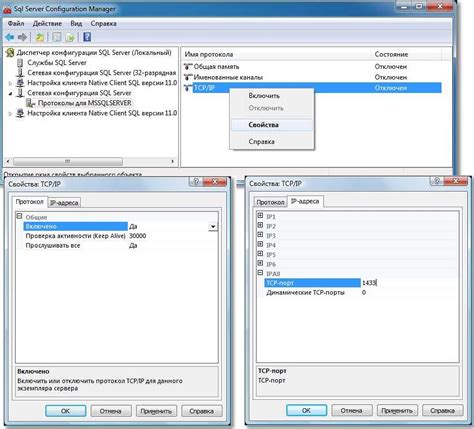
Перед созданием сервера вам понадобится скачать Minecraft Server, который можно найти на официальном сайте Minecraft. Затем вы должны выполнить следующие шаги:
1. Создайте новую папку на вашем компьютере и переместите файл Minecraft Server в эту папку. | ||
2. Запустите файл Minecraft Server. | ||
3. В процессе запуска сервер создаст несколько новых файлов и папок. | ||
4. Откройте файл server.properties с помощью текстового редактора. | ||
5. Внесите следующие изменения:
| ||
6. Сохраните файл server.properties. | ||
7. Запустите файл Minecraft Server еще раз. | ||
8. Ваш сервер должен быть доступен для подключения по локальной сети. |
Теперь вы можете подключиться к своему серверу, используя IP-адрес вашего компьютера и порт, указанный в файле server.properties. Кроме того, вы можете поделиться этими данными с друзьями, чтобы они могли подключиться к вашему серверу.
Создание локального сервера позволит вам наслаждаться игрой в Minecraft с друзьями без необходимости использования Hamachi и безопасно подключать их только к вашему серверу.




